Fix: Arctis 5 Mikrofon funktioniert nicht
SteelSeries ist ein dänischer Hersteller von Gaming-Peripheriegeräten. Das Sortiment umfasst Headsets, Mäuse, Tastaturen, Joysticks und vieles mehr. Eines der beliebtesten Produkte der SteelSeries sind die Headsets, und insbesondere die „Arctis“ -Serie hat dem Unternehmen Wunder gebracht. Die Arctis 5 sind die am häufigsten verwendeten und wurden auch von vielen Profis im Einsatz gesehen.

In letzter Zeit sind jedoch zahlreiche Meldungen eingegangen, dass das Mikrofon im Headset nicht funktioniert. Dies kann beim Spielen ein frustrierendes Problem sein. In diesem Artikel werden wir Sie über einige der Gründe informieren, aus denen dies passieren kann, und Ihnen auch tragfähige Lösungen anbieten, um das Problem vollständig zu beseitigen.
Was verhindert, dass das Arctis 5-Mikrofon funktioniert?
Die Ursache des Problems ist nicht spezifisch und kann aus verschiedenen Gründen ausgelöst werden.
- Mikrofon stummschalten: Auf der linken Ohrmuschel des Headsets befindet sich direkt hinter dem Lautstärkerad eine Taste. Wenn diese Taste nicht gedrückt wird, leuchtet das Mikrofon rot auf. Dies bedeutet, dass das Mikrofon stummgeschaltet ist.
- Spiel-Chat-Funktion: Außerdem wurde im Headset eine neue Funktion eingeführt. Die im Lieferumfang enthaltene Soundkarte hat einen Drehknopf mit der Aufschrift „Game“ auf der einen Seite und „Chat“ auf der anderen Seite. Standardmäßig befindet sich diese Schaltfläche in der Mitte, aber wenn Sie sie irgendwie ganz auf die Seite „Spiel“ gedreht haben, können Sie von Ihren Teammitgliedern keinen Voice-Chat hören.
- SteelSeries Engine: Stellen Sie sicher, dass die SteelSeries Engine auf Ihrem Computer installiert ist, damit das Headset ordnungsgemäß funktioniert. Nach der Installation der Engine werden Sie aufgefordert, eine zusätzliche Datei für das Arctis 5-Headset herunterzuladen. Diese Datei wird dann in der Engine installiert und Ihr Arctis 5 ist einsatzbereit.
- Standardgeräte: Vergewissern Sie sich, dass die richtigen Geräte als Standardgeräte ausgewählt sind, da festgestellt wurde, dass das in der Audiosteuerung ausgewählte Standardgerät nicht das von Arctis 5 ist und das Mikrofon nicht ordnungsgemäß funktioniert.
- Audioeinstellungen : Wenn die Audiopegel des Mikrofons nicht angepasst werden, ist das Mikrofon möglicherweise so konfiguriert, dass nur sehr laute Töne aufgenommen werden. Stellen Sie daher sicher, dass die Audioeinstellungen im Audio-Bedienfeld Ihren Anforderungen entsprechend konfiguriert sind.
Nachdem Sie ein grundlegendes Verständnis für die Art des Problems haben, werden wir uns den Lösungen zuwenden.
Lösung 1: Mikrofon ausschalten.
Auf der linken Ohrmuschel des Headsets befindet sich direkt hinter dem Lautstärkerad eine Taste. Wenn diese Taste nicht gedrückt wird, leuchtet das Mikrofon rot auf. Dies bedeutet, dass das Mikrofon stummgeschaltet ist. Stellen Sie daher sicher, dass Sie diese Taste drücken und das rote Licht am Mikrofon erlischt. Erst dann wird das Mikrofon stummgeschaltet.
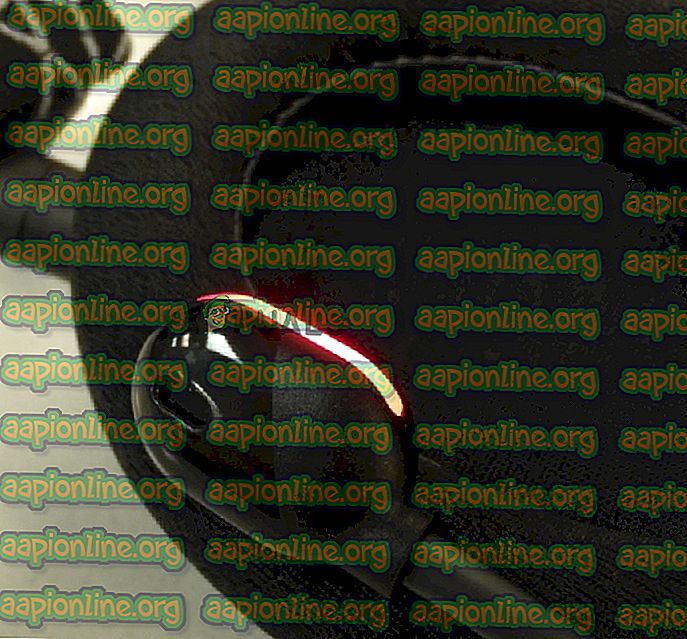
Lösung 2: Anpassen der Funktion "Game Chat".
Außerdem wurde im Headset eine neue Funktion eingeführt. Die im Lieferumfang enthaltene Soundkarte hat einen Drehknopf mit der Aufschrift „ Game “ auf der einen Seite und „Chat“ auf der anderen Seite. Standardmäßig befindet sich diese Schaltfläche in der Mitte. Wenn Sie sie jedoch irgendwie ganz auf die Seite „ Spiel “ gedreht haben, können Ihre Teamkollegen keinen Voice-Chat hören. Dies kann auch zu Problemen mit dem Mikrofon führen. Stellen Sie daher sicher, dass der Knopf in die Mitte gedreht ist und nicht auf eine der Seiten "Spiel" oder "Chat", um das beste Spiel- / Chatterlebnis zu erzielen.
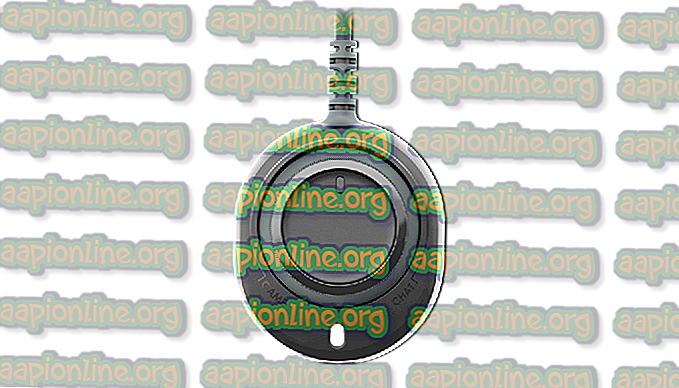
Lösung 3: Konfigurieren der SteelSeries Engine.
Für das Headset muss die SteelSeries Engine heruntergeladen werden, damit es ordnungsgemäß funktioniert. Diese Engine enthält viele wichtige Konfigurationen, die der Kopfhörer benötigt, um alle Funktionen freizuschalten. Daher werden wir in diesem Schritt die SteelSeries Engine herunterladen, installieren und konfigurieren.
- Laden Sie die SteelSeries Engine hier herunter
- Öffnen Sie nach Abschluss des Downloads das Setup und installieren Sie die Engine.
- Öffnen Sie die SteelSeries Engine, trennen Sie das Headset von Ihrem Computer und schließen Sie es erneut an.
- Sobald der Motor Ihr Headset erkennt, klicken Sie auf den angezeigten Gerätenamen.
- Dies öffnet die Gerätekonfigurationen, klicken Sie auf „ Live Mic Preview “.
- Nehmen Sie nun das Mikrofon heraus und versuchen Sie zu sprechen. Wenn das Mikrofon angeschlossen ist, können Sie sich selbst hören.
- Passen Sie die Einstellungen nach Ihren Wünschen an und minimieren Sie die Anwendung.

Lösung 4: Standardgeräte auswählen.
Es gibt zwei Geräte, die an den Computer angeschlossen sind, wenn Sie den Arctis 5 anschließen. Eines ist das „Arctis 5 Game“ -Gerät und das andere das „Arctis 5 Chat“ -Gerät. Diese beiden Geräte müssen als Standardgeräte ausgewählt werden, damit das Headset ordnungsgemäß funktioniert. Daher werden wir in diesem Schritt diese beiden Geräte als Standardgeräte auswählen, für die:
- Klicken Sie mit der rechten Maustaste auf das Lautstärkesymbol in der unteren rechten Ecke.
- Wählen Sie die Option " Open Sound Settings ".
- Wählen Sie unter „ Sound “ das Ausgabegerät als „Kopfhörer (SteelSeries Arctis Game)“ und das Eingabegerät als „Mikrofon (SteelSeries Arctis 5 Chat)“.
- Übernehmen Sie die Einstellungen und prüfen Sie, ob das Problem weiterhin besteht.

Lösungen 5: Anpassen der Audiopegel.
Es ist möglich, dass das Mikrofon so konfiguriert wurde, dass es nur sehr laute Töne aufnimmt, oder dass die Übertragungslautstärke des Mikrofons sehr niedrig ist. In diesem Schritt konfigurieren wir die Mikrofonlautstärke entsprechend den Vorlieben des Benutzers:
- Klicken Sie mit der rechten Maustaste auf das Lautstärkesymbol unten rechts.
- Wählen Sie " Sounds " und öffnen Sie die Registerkarte "Aufnahme".
- Doppelklicken Sie auf die Schaltfläche „ SteelSeries Arctis 5 Chat “.
- Vergewissern Sie sich, dass auf der Registerkarte Ebenen die Lautstärke mehr als 50% beträgt.







